电脑怎么设置虚拟ip地址
更新日期:2023年08月24日
在计算机网络中,设置虚拟IP地址它可以有效的替代物理地址,能够提高网络连接的安全性,保护网络设备的机密性,那么,电脑怎么设置虚拟IP地址呢?下面我们一起来了解下吧。
方法一、Windows设置虚拟IP地址
在Windows电脑操作系统中,可以通过以下步骤设置虚拟IP地址:
演示机型:技嘉 H310M HD22.0
系统版本:Windows 10 专业版
1、打开控制面板,选择“网络和Internet”,然后选择“网络和共享中心”。
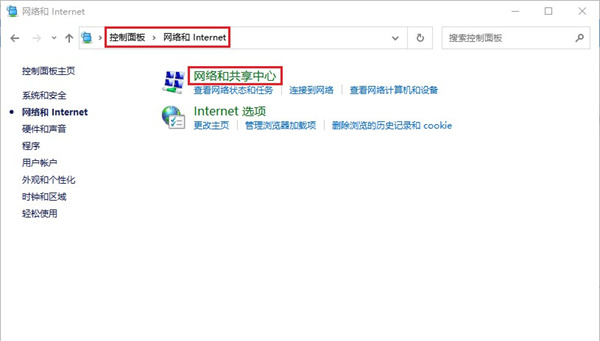
2、在左侧面板中,选择“更改适配器设置”。
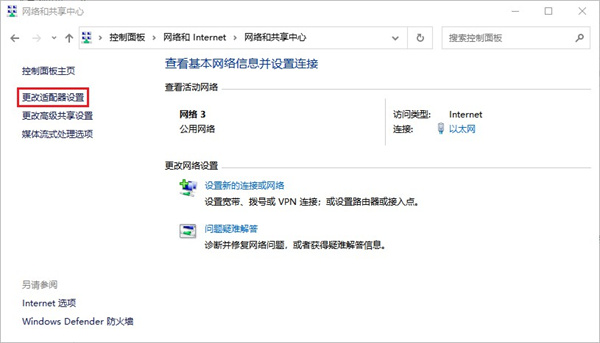
3、右键点击当前使用的网络,选择“属性”。
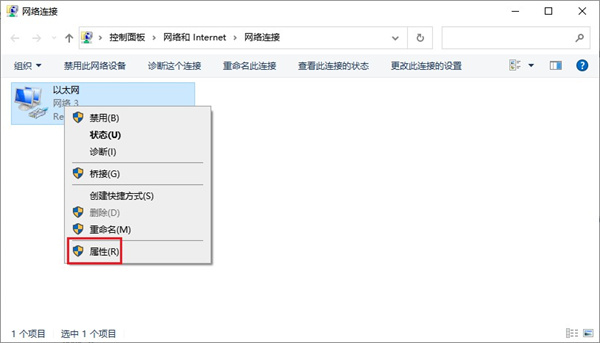
4、在网络选项卡中,找到“Internet协议版本4 (TCP/IPv4)”,并双击打开属性窗口。
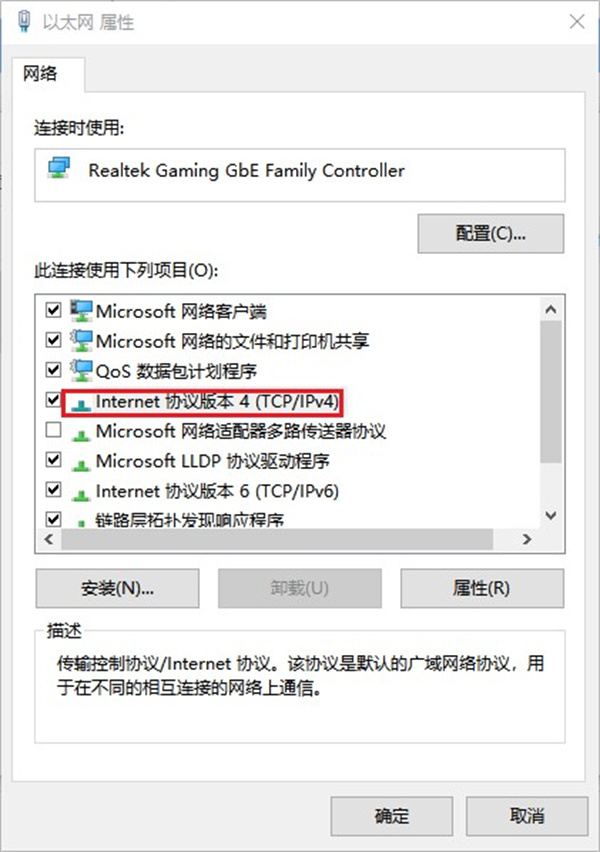
5、在属性窗口中,选择“使用以下IP地址”,然后填写虚拟IP地址,子网掩码和默认网关。确保虚拟IP地址与网络中的其他设备不冲突,点击“确定”保存设置。
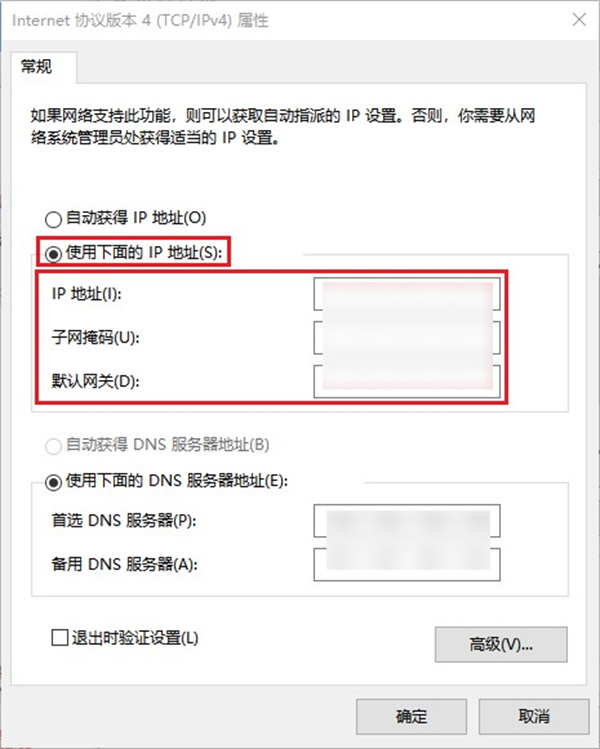
方法二、借助电脑虚拟IP地址软件
虽然上述方法可设置虚拟IP地址,但是如果填写的网络属性值不正确不合法,或者与其他设备使用的IP地址有冲突,可能会导致网络不稳定的情况发生。因此,为了顺利的设置电脑虚拟IP地址,我们可以借助优质的电脑虚拟IP地址软件,如虎观代理软件简单三步即可实现。
演示机型:技嘉 H310M HD22.0
系统版本:Windows 10 专业版
操作软件:虎观代理软件1.0.0
步骤1:访问虎观代理官方网站(https://www.hgdlip.com/),在官网首页大家可以根据自己的设备选择合适的安装包进行下载安装。
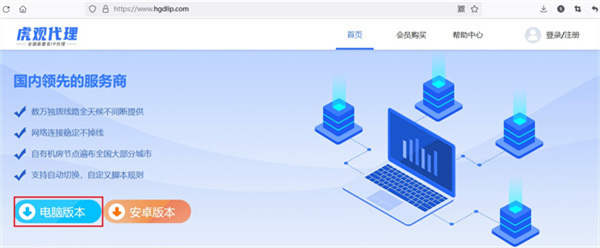
步骤2:首次使用需先进行注册。如果您已经注册过了,直接通过用户名和密码进行登录(具体注册登录方法可参考:虎观代理怎么注册登录账号)。

步骤3:在线路选择界面,可通过搜索方式(在搜索框中输入关键字)或动静态线路下尽可能选择空闲的线路,然后点击“一键更换IP”或“连接节点”即可。
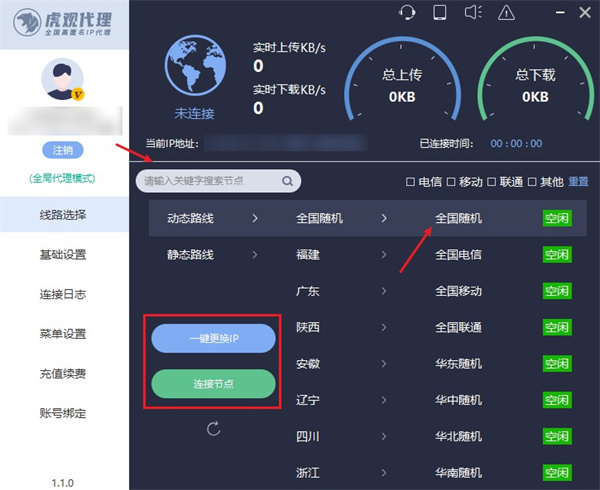
综上所述,为大家提供了两种设置电脑虚拟IP地址的方法。您可以根据自己的需求,选择适合的方法进行设置。然而,相比较而言,使用第二种方法更加稳定和方便。特别是对于第一次使用的用户,还可以享受免费的试用服务。
